Sådan gendannes Mac til fabriksindstillinger

Gendannelse af Mac til fabriksindstillinger er en nyttig måde at løse en række problemer på. For eksempel finder du din computer har kørt langsommere og langsommere. En masse faktorer kan forårsage sådan irriterende fænomen, som virus, systemproblemer, inkompatible applikationer og så videre. Det er spild af tid til at undersøge alle faktorer. Hentning af Mac til fabriksindstillinger virker hurtigere. På den anden side er nulstilling til fabriksindstillinger en god måde at rense vores personlige oplysninger fra systemet. Efter nulstilling kan selv data recovery software ikke gendanne de personlige oplysninger. Så nulstilling af fabriksindstillinger kan også beskytte vores privatliv. Nem sagt end færdig! Det er stadig en vanskelig opgave for almindelige mennesker at gendanne Mac-computeren til fabriksindstillingerne. Derfor introducerer denne artikel kun, hvordan du gendanner Mac-fabriksindstillinger i detaljer.
Del 1. Backup Mac-harddisk
Sletning af Mac til fabriksindstillinger betyder, at du sletter alle filer, data, informationer og programmer ud af din Mac-computer. Så du skal muligvis sikkerhedskopiere nogle vigtige filer eller klone hele computeren til et eksternt drev eller andre enheder. Der er mange backup- og harddiskklonprogrammer, som Carbon Copy Cloner. Du kan finde den tilsvarende proces til at bruge disse programmer, se mere detaljeret om processen som nedenfor.
Sådan klones Mac-harddisk med Carbon Copy Cloner
I betragtning af de fleste nye eksterne drev bruger Microsoft Windows FAT32 eller NTFS filsystem, du skal først omformatere dit eksterne drev. Besøg Disc Utility i OS X og reformat det eksterne drev med Apples HFS + filsystem.
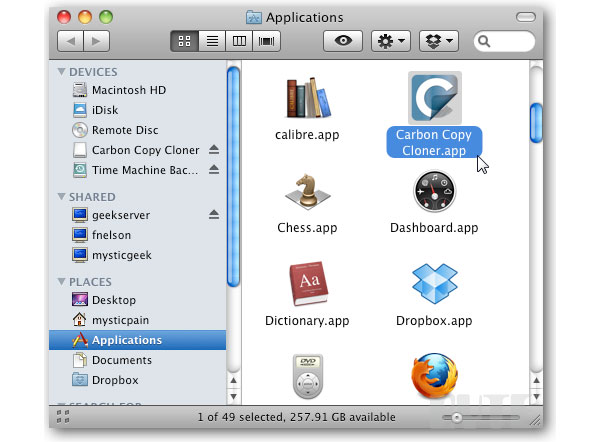
-
Trin 1Slut det eksterne drev til din Mac-computer. Når vinduet dukker op og anmoder Vil du bruge til at sikkerhedskopiere Time Machine, skal du vælge Brug ikke.
-
Trin 2Tryk på GO på båndet i Finder og åben Hjælpeprogrammer. Find ud af Diskværktøjet, og åbn det, før du genopretter Mac til fabriksindstillinger.
-
Trin 3I Diskværktøj skal du vælge dit eksterne drev på venstre sektion, vælge 1 Partition in Volume Scheme og slet et navn på det eksterne drev på højre panel.
-
Trin 4Tryk på Valg og tjek GUID Partition Table i Options boksen. Klik på OK for at vende tilbage til Diskværktøjet, og tryk på Anvend. Vælg Partition i bekræftelsesdialogboksen for at omformatere det eksterne drev.
-
Trin 5Åbn Carbon Copy Cloner i applikationsmappen efter installering. Vælg Macintosh HD i rullelisten i Source Disk. Vælg dit eksterne drev i rullemenuen Target Disk. Og hente sikkerhedskopier alt i kloning muligheder.
-
Trin 6Tryk på Clone-knappen nederst og indtast dit brugeradgangskode for at starte kloning.
Del 2. Sluk Programmer
For at genoprette Mac til fabriksindstillingerne er der nogle forberedelser udover at sikkerhedskopiere data på din Mac, som Sluk FileVault, Deaktiver iCloud og Deautorize iTunes.
Sluk FileVault
FileVaults funktion er at kryptere filer på din computer. Når du nulstiller Mac til fabriksindstillinger og sletter filer fra Mac-computeren, kan FileVault blive en hindring. Så det er bedre at slukke det. På den anden side sikkerhedskopierer du allerede dine filer til eksternt drev, så du behøver ikke bekymre dig om sikkerhedsproblemer.
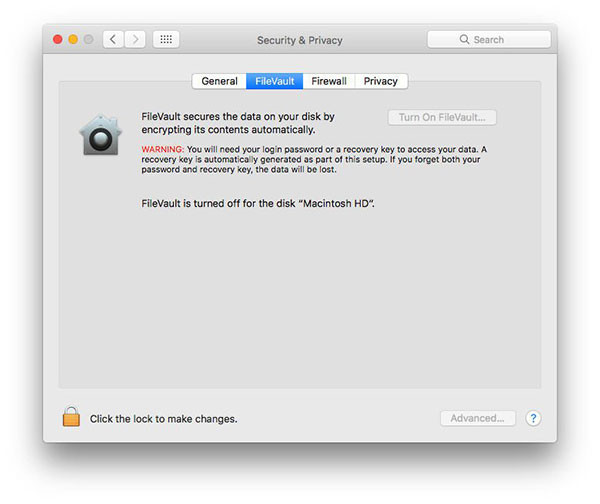
-
Trin 1Start systemindstillinger, og vælg Sikkerhed og privatliv
-
Trin 2Vælg FileVault-fanen. Hvis det viser, at FileVault er slukket for disken, kan du springe til næste afsnit. Ellers skal du klikke på låsikonet nederst og derefter trykke på Sluk FileVault.
Deaktiver iCloud
iCloud er en dedikeret sky service, som Apple giver til alle Mac og iOS-brugere at udvide deres minder. Vi gemmer som regel mange filer i iCloud og tillader iCloud at synkronisere disse filer til Mac-computeren. Hvis du ikke deaktiverer iCloud, vil den automatisk gendanne filerne til Mac-computeren efter nulstilling.
-
Trin 1Gå tilbage til Systemindstillinger og vælg iCloud.
-
Trin 2Klik på Log ud nu. Derefter kan du slette personlige data.
De-godkende iTunes
Vi forbinder normalt Mac-computer til iTunes-konto. Så kan vi afspille musik og nyde film, der findes i vores iTunes-konto. Hvis du ikke fraviger iTunes på din Mac-computer, kan du stadig have besøgt indhold i iTunes, når du har nulstillet Mac-computeren til fabriksindstillingerne.
-
Trin 1Åbn iTunes-applikationen.
-
Trin 2Naviger til Konto, og vælg Autorisationer.
-
Trin 3Tryk på De-godkend denne computer, og indtast din Apple-konto for at bekræfte De-autorisere.
Del 3. Nulstil din Mac til fabriksindstillinger
Sørg for, at din Mac computer forbinder til internettet under hele processen, så du kan downloade den nyeste version af Mac OS. Husk, at du ikke indtaster dit Apple ID og adgangskode under installationen.
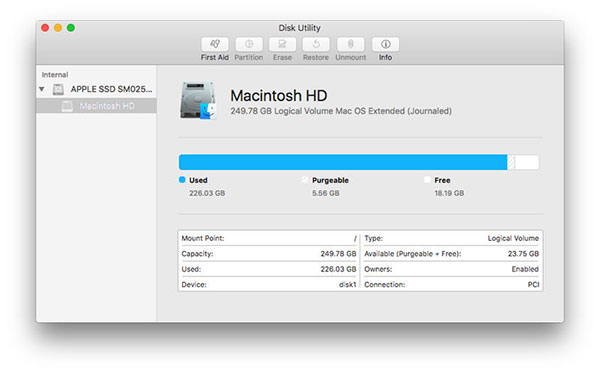
-
Trin 1Start Mac-computeren igen, og tryk på Command + R for at aktivere vinduet Gendannelsesfunktioner.
-
Trin 2Vælg Diskværktøj, og tryk på Fortsæt for at fortsætte.
-
Trin 3Vælg derefter Macintosh HD og tryk på Afmonter.
-
Trin 4Åbn Slet fanen og klik på knappen Slet for at rengøre harddisken permanent. Når du er færdig, skal du afslutte Diskværktøjer.
-
Trin 5Klik derefter på Geninstaller Mac OS, og følg instruktionerne på skærmen. Selvom du ikke forbereder dig på at sælge din Mac-computer, har gendannelse af Mac til fabriksindstillinger andre fordele. Vi installerer muligvis nogle programmer og afinstallerer derefter. Denne proces vil producere mange problemer, som virusinfektion, forkerte koder osv. Og nogle gange kan du ikke opgradere den nyeste version af Mac OS med succes. Disse problemer kan nedsætte din computers hastighed gradvist. På dette tidspunkt er det en alt-i-en løsning. Efter gendannelse af den nyeste version af Mac OS kan du nyde en perfekt Mac-computer igen. Og du kan gendanne de nødvendige filer til din computer, fordi denne artikel har fortalt dig, hvordan du sikkerhedskopierer din Mac-computer, før du nulstiller.
Anbefaling: Tipard Windows Password Reset Platinum
Hvis du har glemt eller mistet din Windows-adgangskode til en lokal konto og skal logge ind på din enhed igen, er der flere måder at udføre en nulstilling af adgangskode på i Windows. En af de mest effektive måder er at bruge et Windows-adgangskodegendannelsesværktøj, som f Tipard Windows Password Reset Platinum at udføre opgaven. Tipard Windows Password Reset Platinum kan hurtigt nulstille Windows lokal brugeradgangskode og lokal administratoradgangskode til Windows OS 10/8 / 8.1 / 7 / Vista / XP. Derudover tilbyder den to nulstillingsmetoder. Du kan vælge at nulstille adgangskoden med en bootbar CD / DVD eller nulstille adgangskoden med et bootbart USB-drev. På denne måde logger du på din Windows-computer igen.
Konklusion
Denne artikel introducerede, hvordan du gendanner Mac til fabriksindstillinger i detaljer. Det er en nyttig færdighed for Mac-brugere. Apple har udgivet Mac Book Pro i 2016. Touch-bar-versionen tiltrækker mange mennesker. De opgraderer deres Mac-computere til Mac Book Pro. De fleste vælger at sælge den gamle Mac-computer online. Men når du giver din Mac-computer en rettere, kan du lægge dine personlige oplysninger i andres hånd. Det lyder for farligt.







